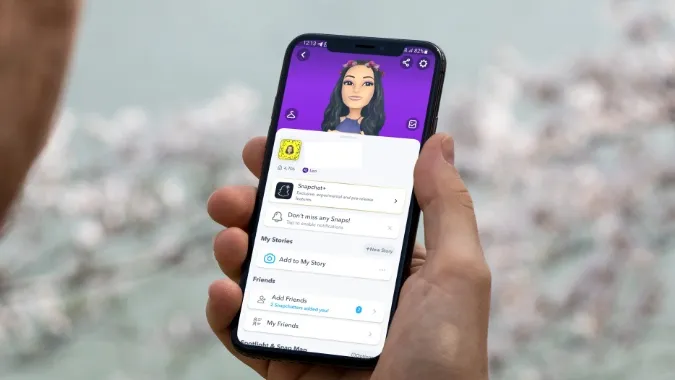Még az Instagram, a Facebook és a TikTok erős konkurenciája ellenére is a Snapchat továbbra is népszerű a fiatal generáció körében. Ez a tizenévesek kedvelt közösségi hálózata, ahol gyorsan megoszthatnak élő pillanatokat a barátokkal és a családdal. De mi van akkor, ha a Snapchat nem működik a mobilhálózaton? Ahelyett, hogy Wi-Fi hálózatot keresne, vagy megkérné barátját egy személyes hotspotra, használja az alábbi trükköket a mobiladatokon nem működő Snapchat hibaelhárításához.
1. A Snapchat mobiladat-engedélyének engedélyezése (iPhone)
Ha letiltotta a Snapchat mobiladat-engedélyét, az alkalmazás nem fog működni a mobilhálózaton. A következőket kell tennie.
1. Nyissa meg a Beállításokat az iPhone készülékén.
2. Görgessen a Snapchatre.
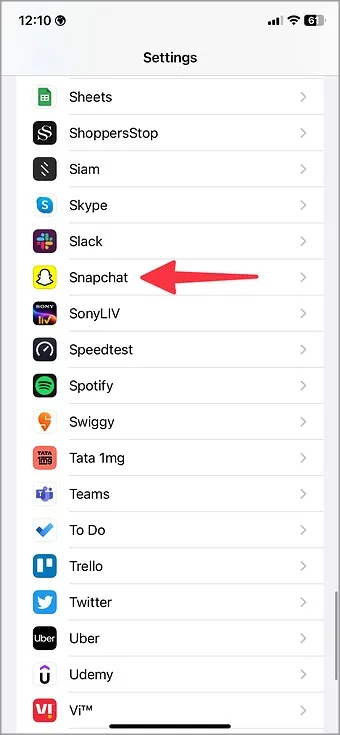
3. Engedélyezze a mobiladat-engedélyt a következő menüben.
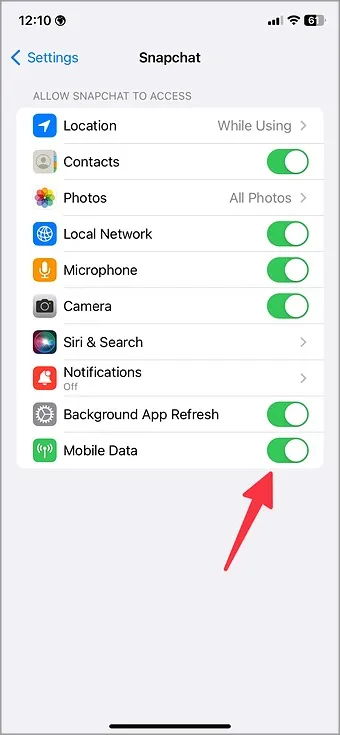
2. Engedélyezze a háttérben futó alkalmazás frissítését
A Snapchat nem fog működni, ha iPhone-on és Androidon letiltja a háttérben futó alkalmazásfrissítést.
iPhone
1. Nyissa meg a Snapchatet az iPhone Beállítások menüjében (lásd a fenti lépéseket).
2. Kapcsolja be a Háttéralkalmazás frissítése kapcsolót.
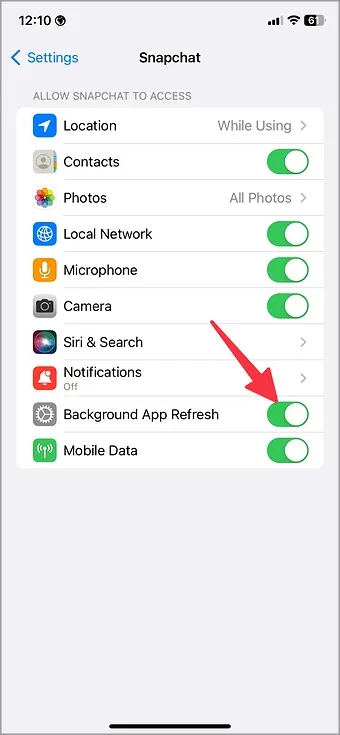
Android
Az androidos felhasználóknak a Snapchat információs menüjében kell elvégezniük a beállításokat.
1. Koppintson hosszan a Snapchat alkalmazás ikonjára, és válassza az (i) App info menüpontot az alkalmazásinfó menü megnyitásához.
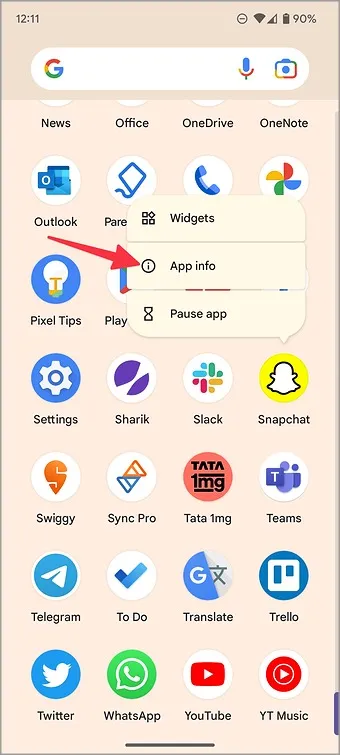
2. Válassza ki a Mobile data & Wi-Fi lehetőséget.
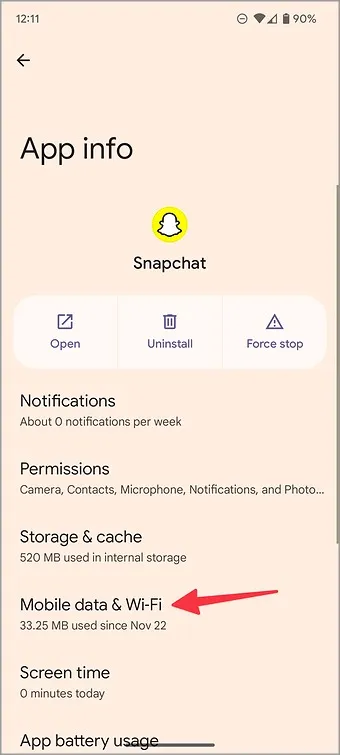
3. Kapcsolja be a Háttéradatok kapcsolót.
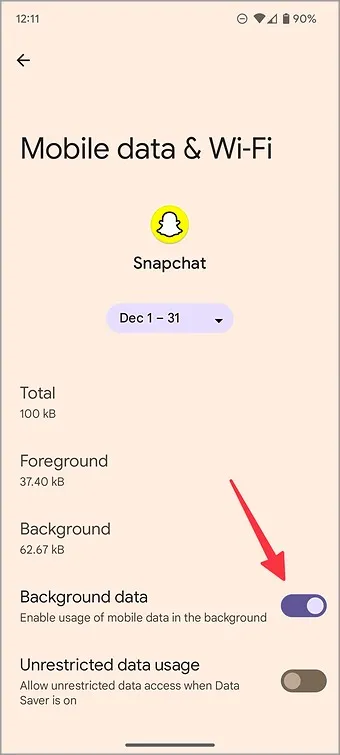
A Snapchat mostantól mobiladatokkal működik a háttérben, és nem fogja késleltetni a barátod pillanatfelvételeit.
3. Az adatkímélő mód kikapcsolása a Snapchatben (Android)
Az androidos Snapchat adatkímélő móddal rendelkezik a mobiladatok kímélése érdekében. Ha engedélyezed az opciót, manuálisan kell betöltened az olyan tartalmakat, mint a lencsék és a snaps, és hosszabb ideig tarthat a megtekintésük. Kövesse az alábbi lépéseket a letiltáshoz.
1. Nyissa meg a Snapchatet a telefonján.
2. Menj a profilodra, és válaszd ki a beállítások fogaskereket a jobb felső sarokban.
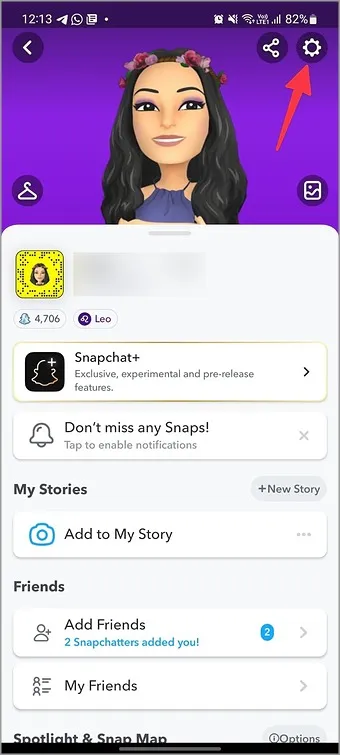
3. Görgess az Adatkímélőre, és a következő menüben tiltsd le.
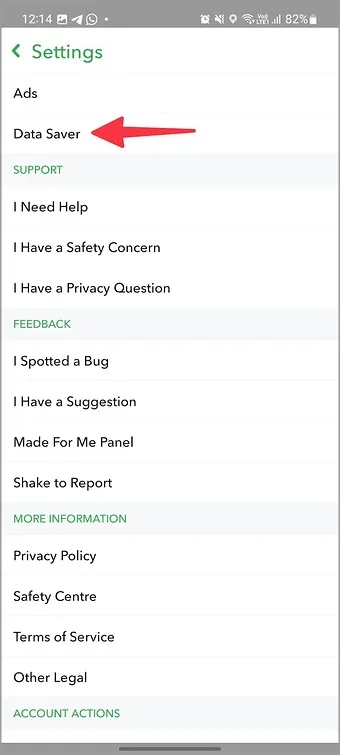
4. Kapcsolja ki a rendszerszintű adattakarékos üzemmódot.
Mind az Android, mind az iPhone rendelkezik adatkímélő móddal, hogy némi féket alkalmazzon az adatfogyasztásban. Ha a Snapchat nem működik mobiladatokon, annak oka lehet az aktív adatkímélő üzemmód. Ezt az alábbi lépésekkel kell kikapcsolnia.
iPhone
1. Nyissa meg a telefonon a Beállításokat.
2. Válassza ki a Mobil adatok/Celluláris adatok lehetőséget.
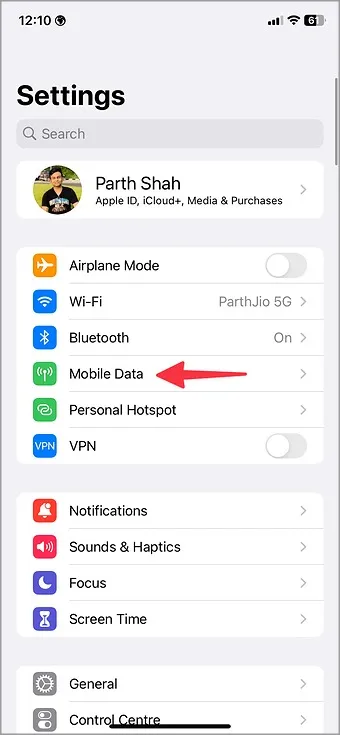
3. Válassza ki az elsődleges SIM-kártyát.
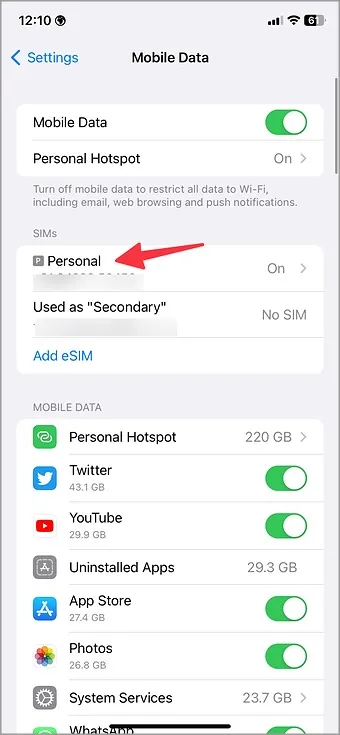
4. Kapcsolja ki az Alacsony adatforgalom mód kapcsolót a következő menüben.
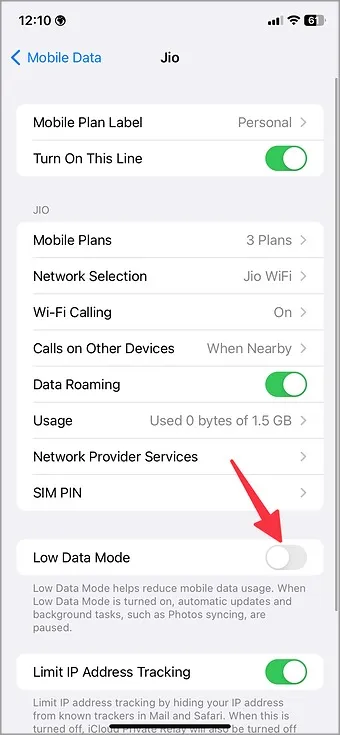
Android
1. Irányítsa a Beállítások menüpontot az Androidon.
2. Válassza a Hálózat &; internet lehetőséget.
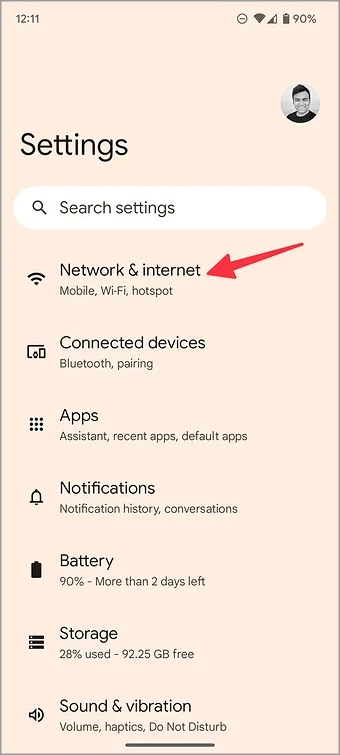
3. Koppintson az Adattakarékos módra, és tiltsa le.
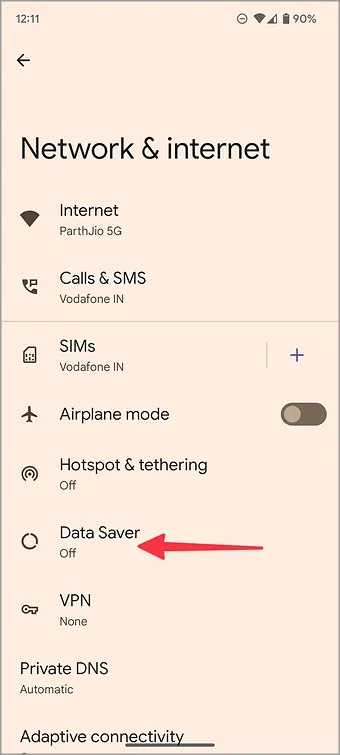
5. Adjon korlátlan adathasználatot a Snapchatnek (Android).
Ha nem szeretne semmilyen megszakítást aktív adatkímélő üzemmódban, adjon korlátlan adathasználatot a Snapchatnek.
1. Nyissa meg a Mobile data & Wi-Fi menüt a Snapchat alkalmazás információs menüjében (ellenőrizze a fenti lépéseket).
2. Kapcsolja be a Korlátlan adathasználat kapcsolót.
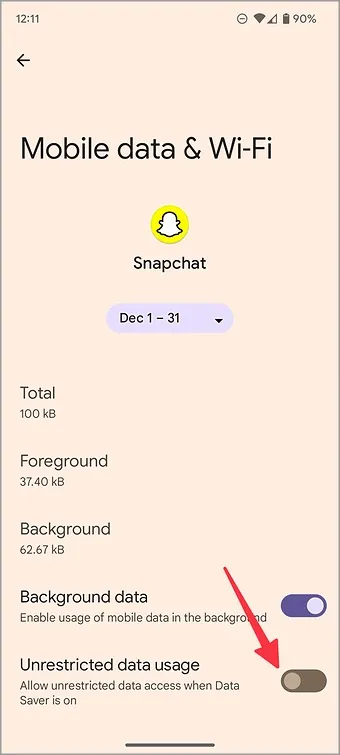
6. Ellenőrizze a szolgáltatói csomagját
A legtöbb szolgáltatói csomaghoz korlátozott mobil adatforgalom tartozik. Ha kihasználta a telefonján a kiosztott mobiladatokat, akkor frissítenie kell a szolgáltatói csomagját, vagy meg kell vásárolnia valamelyik adatkiegészítőt.
7. Ellenőrizze a Snapchat állapotát
Ha a Snapchat szerverei nem működnek, az alkalmazás nem fog működni mobiladatokon és Wi-Fi-n. A Snapchat állapotát a Downdetector látogatásával erősítheti meg. A Snapchat keresésekor a Downdetector magas kiesési grafikonokat és ugyanezt megerősítő felhasználói megjegyzéseket mutat be. Meg kell várnia, hogy a Snapchat megoldja a problémákat a saját részéről.
Addig is követheti a Snapchatet más közösségi médiaplatformokon, például a Twitteren, hogy értesüljön a legfrissebb frissítésekről.
8. A Snapchat zárolása a háttérben (Android)
Az Android OEM-ek (eredeti készülékgyártók), például a Samsung, az Oppo, a Vivo és a Xiaomi a telefon akkumulátorának élettartamát kímélendő felfüggesztik az inaktív alkalmazásokat a háttérben. Ha egy ideje nem nyitotta meg a Snapchatet, előfordulhat, hogy az alkalmazás nem működik a háttérben a mobiladatokon. A Snapchatet a háttérben zárolni kell, hogy kivételt tegyen.
1. Nyissa meg a telefonon a legutóbbi alkalmazások menüt.
2. Koppintson hosszan a Snapchat alkalmazás ikonjára, és válassza az Alkalmazás zárolása lehetőséget.
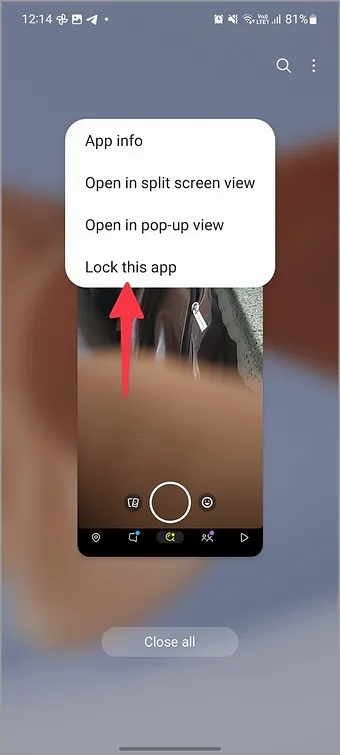
9. Frissítse a Snapchatet
Egy elavult Snapchat alkalmazáskészítményt futtat a telefonján? Frissítenie kell a Snapchatet a legújabb verzióra, hogy továbbra is fennakadások nélkül használhassa a szolgáltatást.
Küldje el stílusos pillanatait
Ha egyik trükk sem működik, itt az ideje, hogy csatlakozzon a Snapchat béta programjához. Az Android-felhasználók a Play Store-ból jelentkezhetnek a bétaprogramra, míg az iPhone-felhasználóknak a TestFlight alkalmazást kell használniuk a kiadatlan buildek kipróbálásához.